Instagram保存した投稿を見る [Instagram]
Instagram保存した投稿を見る
過去に自分で保存した投稿を確認することができます。
Instagramメニューから保存済みを選択する
プロフィール画面から右上の「≡」をタップし、「保存済み」を選択します。
"Instagram2021531-14-1"
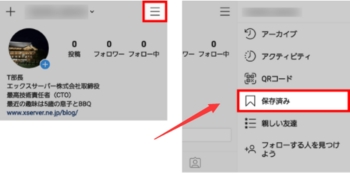
完了
保存した投稿一覧が表示されます。ブラウザのブックマークと同じで名前をつけてフォルダ分けできるようになっていて後から見返すときに便利です!
"Instagram2021531-14-2"
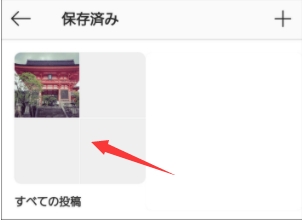
Instagram通知を確認したいとき
自分の投稿への「いいね!」や「コメント」フォローされたときなどの確認は、下のメニューのハートマークをタップします。
"Instagram2021531-14-3"
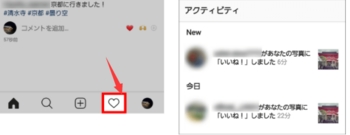
過去に自分で保存した投稿を確認することができます。
Instagramメニューから保存済みを選択する
プロフィール画面から右上の「≡」をタップし、「保存済み」を選択します。
"Instagram2021531-14-1"
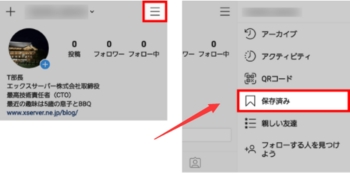
完了
保存した投稿一覧が表示されます。ブラウザのブックマークと同じで名前をつけてフォルダ分けできるようになっていて後から見返すときに便利です!
"Instagram2021531-14-2"
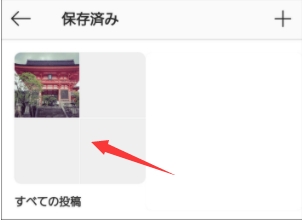
Instagram通知を確認したいとき
自分の投稿への「いいね!」や「コメント」フォローされたときなどの確認は、下のメニューのハートマークをタップします。
"Instagram2021531-14-3"
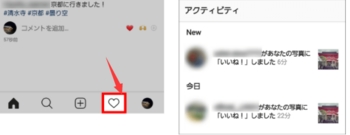
Instagramいいねを確認する方法 [Instagram]
Instagramストーリーズを残しておく(ハイライト機能) [Instagram]
Instagramストーリーズを残しておく(ハイライト機能)
Instagramストーリーズを残しておく(ハイライト機能)
ストーリーズは24時間で消えてしまいますが、「ハイライト機能」を利用することで残すことができます。
いくつかの方法があるのですが、今回は一番わかりやすい方法を紹介します。
新規を選択する
プロフィールの下の「新規」をタップします。
"Instagram2021531-12- 1"

Instagramストーリーズを選択する
残したいストーリーズを選択し、右上の「次へ」をタップします。
"Instagram2021531-12- 2"

タイトルを入力する
ストーリーズのタイトルを入力し、右上の「完了」をタップします。
※タイトルは後からも変更ができます。
"Instagram2021531-12-3"

完了
ここに表示されていれば完了です!長押しで再編集することができます。
"Instagram2021531-12-4"

Instagramストーリーズを残しておく(ハイライト機能)
ストーリーズは24時間で消えてしまいますが、「ハイライト機能」を利用することで残すことができます。
いくつかの方法があるのですが、今回は一番わかりやすい方法を紹介します。
新規を選択する
プロフィールの下の「新規」をタップします。
"Instagram2021531-12- 1"

Instagramストーリーズを選択する
残したいストーリーズを選択し、右上の「次へ」をタップします。
"Instagram2021531-12- 2"

タイトルを入力する
ストーリーズのタイトルを入力し、右上の「完了」をタップします。
※タイトルは後からも変更ができます。
"Instagram2021531-12-3"

完了
ここに表示されていれば完了です!長押しで再編集することができます。
"Instagram2021531-12-4"

Instagramのコレクション機能の使い方 [Instagram]
Instagramのコレクション機能の使い方
ブックマークした動画像はいったん「すべて」フォルダに保存されますが、「コレクション」を作ってフォルダ分けしてお気に入りの写真や動画を管理することもできます。
保存済み画面を表示 ⇒ 右上の「+」をタップ ⇒ 新規コレクションを作成
"Instagram2021610-120-1"

コレクションとして整理したい投稿を選び「完了」をタップしましょう。保存した投稿をジャンル別に整理できるので便利です。
"Instagram2021610-120-2"

インスタグラムのコンテンツをブックマーク(保存)するときに、しおりマークを長押し(あるいは「コレクションに保存」をタップ)するとコレクションの管理画面が表示されます。
ブックマーク時にそのまま保存先を仕分けしたいときに活用しましょう。
"Instagram2021610-120-3"

2回目以降コレクションに保存するときは、既存のコレクションか新規コレクションに保存するか選べます。
新規コレクションに保存するときは、「+」マークをタップしてコレクションの名前を決めて保存します。
フォルダ分けされたお気に入りコンテンツの確認ができるので、コンテンツが探しやすくて便利ですよ。
ブックマークした動画像はいったん「すべて」フォルダに保存されますが、「コレクション」を作ってフォルダ分けしてお気に入りの写真や動画を管理することもできます。
保存済み画面を表示 ⇒ 右上の「+」をタップ ⇒ 新規コレクションを作成
"Instagram2021610-120-1"

コレクションとして整理したい投稿を選び「完了」をタップしましょう。保存した投稿をジャンル別に整理できるので便利です。
"Instagram2021610-120-2"

インスタグラムのコンテンツをブックマーク(保存)するときに、しおりマークを長押し(あるいは「コレクションに保存」をタップ)するとコレクションの管理画面が表示されます。
ブックマーク時にそのまま保存先を仕分けしたいときに活用しましょう。
"Instagram2021610-120-3"

2回目以降コレクションに保存するときは、既存のコレクションか新規コレクションに保存するか選べます。
新規コレクションに保存するときは、「+」マークをタップしてコレクションの名前を決めて保存します。
フォルダ分けされたお気に入りコンテンツの確認ができるので、コンテンツが探しやすくて便利ですよ。
Instagram英語表示を日本語表示に [Instagram]
Instagram英語表示を日本語表示に
今度は英語表示を日本語表示に戻す手順。
Instagramプロフィール画面を開き、右上のサブメニューを選択。
"Instagram2021609-104-1"

次はAccountを選択。
"Instagram2021609-104-2"

Languageを選択。
"Instagram2021609-104-3"

言語変更の案内が表示されるので、Continueを選択。Androidの人はこの画面で言語の一覧が表示されるので、「日本語」を選択すれば完了だ。
"Instagram2021609-104-4"

iPhoneの設定画面に移動するので、Languageを選択。Languageが表示されていない場合は、先に日本語にできない場合を設定する必要がある。
"Instagram2021609-104-5"

最後に日本語を選択。あとはインスタグラムに戻って確認すればOK。
"Instagram2021609-104-6"

今度は英語表示を日本語表示に戻す手順。
Instagramプロフィール画面を開き、右上のサブメニューを選択。
"Instagram2021609-104-1"

次はAccountを選択。
"Instagram2021609-104-2"

Languageを選択。
"Instagram2021609-104-3"

言語変更の案内が表示されるので、Continueを選択。Androidの人はこの画面で言語の一覧が表示されるので、「日本語」を選択すれば完了だ。
"Instagram2021609-104-4"

iPhoneの設定画面に移動するので、Languageを選択。Languageが表示されていない場合は、先に日本語にできない場合を設定する必要がある。
"Instagram2021609-104-5"

最後に日本語を選択。あとはインスタグラムに戻って確認すればOK。
"Instagram2021609-104-6"

Instagram フィード/プロフィール/リールタブ/検索タブに表示されたリールの閲覧は足跡が残らない [Instagram]
Instagram フィード/プロフィール/リールタブ/検索タブに表示されたリールの閲覧は足跡が残らない
インスタグラムのリールは、以下の5カ所にシェアできるようになっています。
" Instagram-2021-6-8 212-1"

このうち、例外なのは「ストーリーとしてのリール投稿」です。15秒以内のリールに限りストーリーへのシェアができるため、ストーリートレイに表示されたリール(ストーリーリング)を閲覧すれば、あなたの足跡が残ります(前述)。
それ以外の4カ所に表示されるリールであれば、閲覧しただけでは足跡は残りません。
通常リールには、閲覧による足跡は残らない通常リールには、閲覧による足跡は残らない" Instagram-2021-6-8 212-2"

フィードへ投稿されたリール、およびプロフィール画面のリールタブのリールを何度閲覧しても、いいねやコメントをしない限り、ユーザーネームが足跡として残ることはありません。
通常リールには、閲覧による足跡は残らない通常リールには、閲覧による足跡は残らない" Instagram-2021-6-8 212-3"

画面下のリールボタンで表示されるリール画面や検索タブには、世界中のリール投稿がランダムで掲載されます。ここには公開アカウントのリールだけが表示され、リール閲覧による足跡は残りません。
インスタグラムのリールは、以下の5カ所にシェアできるようになっています。
" Instagram-2021-6-8 212-1"

このうち、例外なのは「ストーリーとしてのリール投稿」です。15秒以内のリールに限りストーリーへのシェアができるため、ストーリートレイに表示されたリール(ストーリーリング)を閲覧すれば、あなたの足跡が残ります(前述)。
それ以外の4カ所に表示されるリールであれば、閲覧しただけでは足跡は残りません。
通常リールには、閲覧による足跡は残らない通常リールには、閲覧による足跡は残らない" Instagram-2021-6-8 212-2"

フィードへ投稿されたリール、およびプロフィール画面のリールタブのリールを何度閲覧しても、いいねやコメントをしない限り、ユーザーネームが足跡として残ることはありません。
通常リールには、閲覧による足跡は残らない通常リールには、閲覧による足跡は残らない" Instagram-2021-6-8 212-3"

画面下のリールボタンで表示されるリール画面や検索タブには、世界中のリール投稿がランダムで掲載されます。ここには公開アカウントのリールだけが表示され、リール閲覧による足跡は残りません。
Instagram質問の回答に返答する方法 [Instagram]
Instagram質問の回答に返答する方法
Instagram質問に対して友達が回答してくれたら、返答するといいだろう。
返答のやり方だが、まずはホーム画面で自分のストーリーズを選択。
"Instagram2021607-85-1"

Instagramストーリー画面が開いたら左下の足跡(既読)を選択。
"Instagram2021607-85-2"

すると、アンケートへの回答結果や、質問に対する一覧が表示されているのが分かる。質問に対する回答に返答したい場合は、該当の回答をタップ。
"Instagram2021607-85-3"

すると下記のように、回答してくれたユーザーへ直接メッセージを送るか、その回答を引用してシェアが選べるようになるので、どちらかを選んで回答すればOK。
"Instagram2021607-85-4"

Instagram質問に対して友達が回答してくれたら、返答するといいだろう。
返答のやり方だが、まずはホーム画面で自分のストーリーズを選択。
"Instagram2021607-85-1"

Instagramストーリー画面が開いたら左下の足跡(既読)を選択。
"Instagram2021607-85-2"

すると、アンケートへの回答結果や、質問に対する一覧が表示されているのが分かる。質問に対する回答に返答したい場合は、該当の回答をタップ。
"Instagram2021607-85-3"

すると下記のように、回答してくれたユーザーへ直接メッセージを送るか、その回答を引用してシェアが選べるようになるので、どちらかを選んで回答すればOK。
"Instagram2021607-85-4"

Instagram 削除したくないが投稿を一時的に消したいときは [Instagram]
Instagram 削除したくないが投稿を一時的に消したいときは
投稿は削除したくないけれど一時的に第三者から投稿を見られないようにするには、「アーカイブ機能」と「アカウントの一時停止」の活用が有効です。
特定の投稿を非表示にする(アーカイブ機能)
アーカイブした投稿は、フィードやプロフィール上から一時的に消え、好きなタイミングで復活させることもできます。アーカイブするには、投稿を一つずつ操作する必要があります。
"Instagram-2021-6-3 178-1"

特定の投稿をアーカイブする
自分の投稿の右上にあるメニューボタン(Android版は)からアーカイブするをタップするだけでOK。アーカイブした直後に、自分のプロフィール画面とフィードからその投稿が消えます。
アーカイブした投稿を確認したり、再度プロフィール画面に表示させたりするのもインスタアプリ上で簡単におこなえます。復活させると、その投稿についた過去のいいねやコメントも残ったまま元に戻せます。詳しくは下記の記事をご覧ください。
全投稿を非表示にする(アカウントの一時停止)
一定期間中アカウントの利用を停止することで、すべての投稿を第三者から非表示にする方法もあります。ただし、アカウントの一時停止の操作は1週間に1回しかできないので注意してください。
"Instagram-2021-6-3 178-2"

アカウントの一時停止をすると、第三者はすべての情報が閲覧できなくなる
アカウントの一時停止をすると、他のユーザーはすべての情報を閲覧できなくなりますが、アカウントに再ログインすれば以前と同様の状態で利用できます。
"Instagram-2021-6-3 178-3"

Web版インスタグラムでログイン後、プロフィール画面からプロフィールを編集→アカウントを一時的に停止するの順に進みます。あとは画面の案内に従って必要事項を記入すれば操作完了です。
Instagram
アカウントの一時停止については、以下の記事でも詳しく解説しています。
Instagram
投稿は削除したくないけれど一時的に第三者から投稿を見られないようにするには、「アーカイブ機能」と「アカウントの一時停止」の活用が有効です。
特定の投稿を非表示にする(アーカイブ機能)
アーカイブした投稿は、フィードやプロフィール上から一時的に消え、好きなタイミングで復活させることもできます。アーカイブするには、投稿を一つずつ操作する必要があります。
"Instagram-2021-6-3 178-1"

特定の投稿をアーカイブする
自分の投稿の右上にあるメニューボタン(Android版は)からアーカイブするをタップするだけでOK。アーカイブした直後に、自分のプロフィール画面とフィードからその投稿が消えます。
アーカイブした投稿を確認したり、再度プロフィール画面に表示させたりするのもインスタアプリ上で簡単におこなえます。復活させると、その投稿についた過去のいいねやコメントも残ったまま元に戻せます。詳しくは下記の記事をご覧ください。
全投稿を非表示にする(アカウントの一時停止)
一定期間中アカウントの利用を停止することで、すべての投稿を第三者から非表示にする方法もあります。ただし、アカウントの一時停止の操作は1週間に1回しかできないので注意してください。
"Instagram-2021-6-3 178-2"

アカウントの一時停止をすると、第三者はすべての情報が閲覧できなくなる
アカウントの一時停止をすると、他のユーザーはすべての情報を閲覧できなくなりますが、アカウントに再ログインすれば以前と同様の状態で利用できます。
"Instagram-2021-6-3 178-3"

Web版インスタグラムでログイン後、プロフィール画面からプロフィールを編集→アカウントを一時的に停止するの順に進みます。あとは画面の案内に従って必要事項を記入すれば操作完了です。
アカウントの一時停止については、以下の記事でも詳しく解説しています。
Instagramショートカットの取得 [Instagram]
Instagram 付けられた「いいね」の数やユーザーを確認する方法 [Instagram]
Instagram 付けられた「いいね」の数やユーザーを確認する方法
自分や他人のフィード投稿に、いいねがどのくらいついているのか、あるいは誰がいいねしているのかは気になるところでしょう。
自分の投稿へのいいねを見る場合
いいねの取り消しいいねの取り消し
"Instagram-2021-6-3 192-1"

自分のフィード投稿へのいいねは、投稿の下にある「いいね!」というテキスト付近をタップすると確認できます。
画面上部にいいね数が、その下にいいねしてくれたユーザーが一覧で表示されます。ユーザー名の横に表示されたフォローするから、相手のフォローが可能です。
他人の投稿への「いいね」を見る場合
"Instagram-2021-6-3 192-2"

他ユーザーの投稿に対するいいねは、その数は表示されませんが、調べることは可能です。
いいねの取り消しいいねの取り消し
他ユーザーの投稿の下にある「いいね!」あたりをタップすると、いいねしたユーザーの一覧が表示されます。いいね数は表示されませんが、そこから画面を下にスクロールして数えることができます。
いいね数の確認
"Instagram-2021-6-3 192-3"

Web版インスタグラムの画面
ちなみに、ブラウザでウェブ版Instagramにログインすれば、自分の投稿も他人の投稿もいいね数が表示された状態でフィードを閲覧できます。
Instagram
【インスタグラム】いいねの数が消えた? いいね数を表示・確認する方法
リール投稿ではいいねの数と再生回数も表示される
いいね数の確認いいね数の確認
"Instagram-2021-6-3 192-4"

他人のリール投稿では、再生画面右下のハート(いいね)に数が表示されます。そこから、いいねの獲得数がわかる仕様です。ハートをタップすれば、当該リールの再生回数や、いいねをしたアカウント一覧が表示されるようになっています。
自分や他人のフィード投稿に、いいねがどのくらいついているのか、あるいは誰がいいねしているのかは気になるところでしょう。
自分の投稿へのいいねを見る場合
いいねの取り消しいいねの取り消し
"Instagram-2021-6-3 192-1"

自分のフィード投稿へのいいねは、投稿の下にある「いいね!」というテキスト付近をタップすると確認できます。
画面上部にいいね数が、その下にいいねしてくれたユーザーが一覧で表示されます。ユーザー名の横に表示されたフォローするから、相手のフォローが可能です。
他人の投稿への「いいね」を見る場合
"Instagram-2021-6-3 192-2"

他ユーザーの投稿に対するいいねは、その数は表示されませんが、調べることは可能です。
いいねの取り消しいいねの取り消し
他ユーザーの投稿の下にある「いいね!」あたりをタップすると、いいねしたユーザーの一覧が表示されます。いいね数は表示されませんが、そこから画面を下にスクロールして数えることができます。
いいね数の確認
"Instagram-2021-6-3 192-3"

Web版インスタグラムの画面
ちなみに、ブラウザでウェブ版Instagramにログインすれば、自分の投稿も他人の投稿もいいね数が表示された状態でフィードを閲覧できます。
【インスタグラム】いいねの数が消えた? いいね数を表示・確認する方法
リール投稿ではいいねの数と再生回数も表示される
いいね数の確認いいね数の確認
"Instagram-2021-6-3 192-4"

他人のリール投稿では、再生画面右下のハート(いいね)に数が表示されます。そこから、いいねの獲得数がわかる仕様です。ハートをタップすれば、当該リールの再生回数や、いいねをしたアカウント一覧が表示されるようになっています。









